Visual Studio – Tipps & Tricks
Visual Studio ist eine der meistgenutzten Entwicklungsumgebung und dennoch gibt es viele versteckte Funktionen, die nur wenigen bekannt sind. Hin und wieder stoße auch ich überraschend auf solche „Features“ und manche davon erleichtern mir ungemein die Arbeit. Ohne jetzt den Anspruch zu erfüllen, die letzten Geheimnisse von VS zu offenbaren, will ich hier ein paar mir bekannte Tipps und Tricks nennen, die ich ungemein praktisch finde.
In diesem Artikel soll es zunächst einmal nur um ein paar Tastenkürzeln (engl.: Shortcuts) gehen, die ich regelmäßig in Microsofts Visual Studio verwende. Standards wie „Strg + C“ und „Alt + F4“ lasse ich dabei natürlich weg.
Die zugehörige Klammer finden
Es gibt einige Entwicklungsumgebungen, die heben, wenn man den Cursor zu einer sich öffnenden/schließenden Klammer bewegt, das Gegenstück farblich hervor. Sobald sich aber das Codesegment über mehrere hundert Zeilen erstreckt, bringt mir das nicht so viel. Um nun aber einfach von der öffnenden zur schließenden Klammer zu springen (oder andersherum), kann man die Tastenkombination „Strg + ` “ anwenden ( ` = Akzent, meist neben dem Fragezeichen auf der Tastatur). Wichtig ist nur, dass der Cursor sich neben einer der Klammern befindet.
Zeichenmatrix markieren
Das Markieren von Zeichen, Sätzen, Absätzen oder ganzen Texten ist bekannt. Entweder man nutzt die Maus, die Shift- und Pfeiltasten oder „Strg + A“. Mir geht es aber häufig so, dass ich nicht einen Absatz, sondern nur den hinteren Teil eines Absatzes markieren möchte. Wie ich mal erfreut feststellen durfte, ist dies sogar möglich. Dazu haltet ihr die „Alt“-Taste gedrückt und zieht mit gedrückter linken Maustaste über die zu markierenden Zeichen/Zeilen.
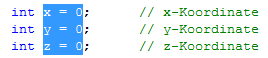
Das Gegenteil von Einrücken
Tja, jeder Programmierer kennt den Tabulator, der dabei hilft, den Quellcode übersichtlich zu gestalten. Und wenn nicht, dann sollte er ihn schnell kennenlernen! Aber was macht man nun, wenn beispielsweise ein Codesegment aufgrund einer entfernten if-Abfrage wieder nach links gerückt werden soll? Dann wird der Code markiert, „Shift + Tab“ gedrückt und schon rutscht alles Markierte nach links.
Zur Definition springen
Zu diesem Tastenkürzel muss nicht viel gesagt werden. Ist der Cursor auf einer Variable, einer Klasse oder einer Funktion, springt man mit F12 zur entsprechenden Definition.
Buchstabendreher korrigieren
Hin und wieder kommt es vor, dass ich den falschen Buchstaben zuerst drücke und statt „string“ schreibe ich „strign“. Nun ist es schnell getan, dies zu korrigieren. Für echte „Nerds“ gibt es aber die Tastenkombination „Strg + t“, welche die Buchstaben links und rechts vom Cursor vertauscht. Ich gebe zu, dieses Tastenkürzel nutze ich nicht, aber erwähnenswert fand ich es trotzdem.
Eigene Tastenkürzel definieren
Natürlich gibt es in VS eine Liste, in der alle Tastenkürzel definiert sind (und in der man weitere sinnvolle Tastenkürzel finden kann). Dort können auch eigene Tastenkürzel hinzugefügt werden, wie beispielsweise „Nächstes Lesezeichen im Dokument“, welches, im Gegensatz zu „nächstes Lesezeichen“, nicht definiert ist. Zu finden sind die Einstellungen unter „Extras“ –> „Optionen“ –> „Umgebung“ –> „Tastatur“.

Das soll es auch erst einmal gewesen sein. Ihr könnt gerne Vorschläge für weitere Tastenkürzel abgeben, da auch ich offen für Neues bin. Vor allem, wenn es die Arbeit mit Visual Studio vereinfacht! Ansonsten wünsche ich viel Spaß beim Ausprobieren und hoffe, dass nicht alles altbekannt war.
Und zum zweiten Teil geht es hier entlang: Visual Studio – Tipps & Tricks II